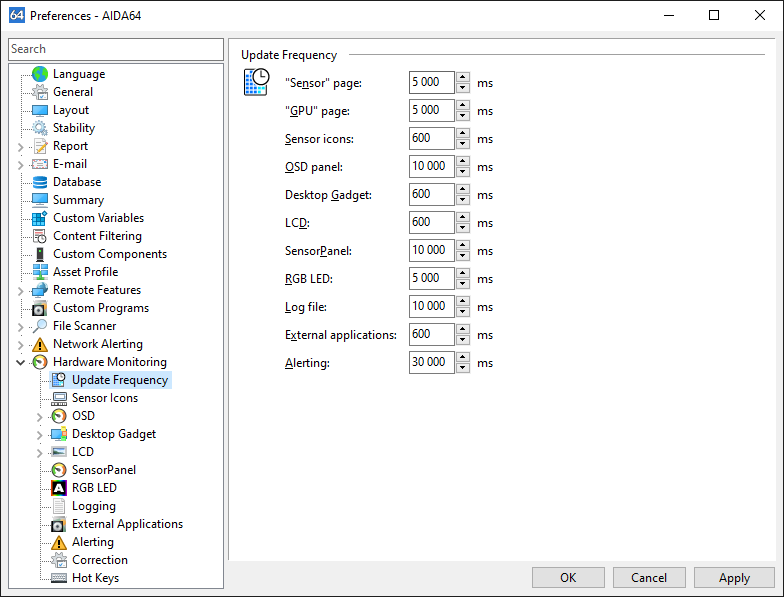play_arrow
play_arrow
play_arrow
play_arrow
play_arrow
play_arrow
play_arrow
Updatefrequenz



An dieser Stelle lässt sich die Update-Frequenz für die Computer/Sensor-Seite, die Display/GPU-Seite, die Sensorsymbole, das OSD Panel, das Desktop Gadget, das Logitech LCD, das SensorPanel und die externe Anwendungen-Funktion setzen. Weiters kann man das Logging-Intervall für die Hardware-Monitoring-Logs und die Alarmierungs-Funktion setzen.
Bei Verwendung von T-Balancer miniNG oder bigNG-Geräten ist es höchst empfohlen, die Update-Frequenz auf mindestens 2 Sekunden zu setzen.